Una tarjeta SD puede corromperse por diferentes causas. Las más comunes son el daño físico, la corrupción lógica o un error del sistema de archivos. El daño físico puede producirse si la tarjeta se cae o se daña físicamente de otra manera. Y el error lógico aparece cuando la tarjeta SD se retira indebidamente de un dispositivo o se infecta con un virus. El problema del sistema de archivos aparece cuando la tarjeta SD se formatea incorrectamente o se convierte en RAW.
¿Tienes una tarjeta SD corrupta? No te preocupes. Hay algunas cosas que puedes hacer para intentar repararla. En primer lugar, debes comprobar si la tarjeta está dañada físicamente. Si es así, es probable que no haya nada que puedas hacer para repararla, y tendrás que sustituir la tarjeta. Sin embargo, hay varias soluciones prácticas si la tarjeta no está dañada físicamente o tiene un problema en el sistema de archivos.

Este artículo explicará todos los problemas de daños en la tarjeta SD y los solucionará. Puedes terminar de forma eficiente la reparación de la tarjeta SD en Windows 10 y Android. Trabajar despacio y con cuidado al intentar reparar una tarjeta SD corrupta es esencial. Apresurarse en el proceso suele empeorar las cosas e incluso dañar permanentemente la tarjeta. Si no confías en tu capacidad para reparar tarjetas SD, lo mejor es buscar ayuda profesional. Los servicios de recuperación de datos de EaseUS cuentan con las herramientas y la experiencia adecuadas para reparar tu tarjeta SD de forma segura.
Reparar la tarjeta SD en Windows 10
Puede que tengas un problema de funcionamiento de una tarjeta SD que se estropea sin previo aviso. Pero la mayoría de las tarjetas SD muestran algunos síntomas de daño antes de dejar de funcionar. Así que vamos a averiguarlo juntos.
Señal 1. La tarjeta SD no aparece en PC
Insertas la tarjeta SD en la cámara digital o en el ordenador, pero ¿por qué no se detecta? El hecho de que la tarjeta SD no aparezca puede deberse a que la interfaz de la tarjeta SD esté sucia, a que la ranura de la tarjeta esté oxidada o retorcida, a que la tarjeta SD esté infectada por un virus o a que la tarjeta SD esté rota. En estos casos, puedes utilizar una goma de borrar para limpiar la parte metálica de la tarjeta SD, o asegurarte de insertar y extraer la tarjeta SD cuando el dispositivo esté apagado y realizar un análisis exhaustivo y un antivirus en la tarjeta SD con regularidad.
Si has hecho todo esto, pero la tarjeta SD sigue teniendo el problema de que no se detecta, puedes seguir probando nuestras soluciones avanzadas de abajo.
Signo 2. La tarjeta SD no muestra capacidad real
"Mi tarjeta SD no muestra la capacidad completa. ¿Cómo puedo formatear la tarjeta de memoria a la capacidad correcta?"
La razón principal por la que las tarjetas SD muestran un tamaño incorrecto es que algunos lectores de tarjetas o dispositivos anfitriones no admiten tarjetas de memoria SDHC o SDXC de gran capacidad. Si el lector de tarjetas o el dispositivo no admite grandes capacidades, la tarjeta de memoria se partirá según la capacidad que admita el lector de tarjetas o el dispositivo anfitrión. Por ejemplo, supongamos que el lector de tarjetas admite tarjetas de memoria SDHC con una capacidad máxima de 32 GB. En ese caso, formatear una tarjeta de memoria SDXC de 64 GB con este lector de tarjetas hará que la tarjeta se repartiera a 32 GB, lo que es mucho menos que la capacidad real de la tarjeta SD.
Otros posibles indicios de daños en la tarjeta SD son los problemas de lectura/escritura, problemas de conexión, problemas de formateo, etc. Si encuentras el problema de antemano, puedes hacer una copia de seguridad de tus datos a tiempo y utilizar los siguientes métodos para reparar la tarjeta SD en Windows 10.
Solución 1. Reparar una tarjeta SD dañada sin formatearla
Cuando la tarjeta SD no se lee o la tarjeta SD no se reconoce en tu ordenador con Windows, puedes solucionar el problema sin formatearla, lo que conllevaría la pérdida de datos. En primer lugar, si tienes acceso a otro ordenador, intenta conectar la tarjeta SD a él y ver si se puede leer. Si no es así, prueba a utilizar otro lector de tarjetas SD o un adaptador USB.
Si este método falla, puedes reparar la tarjeta SD corrupta con el comando CHKDSK o con la herramienta de comprobación de errores de disco integrada en Windows 10. Otras formas viables son utilizar el Solucionador de problemas de Windows, reinstalar el controlador de la tarjeta SD, actualizar el controlador obsoleto de la tarjeta SD, cambiar la letra de la unidad o acudir al fabricante para reparar la tarjeta SD.
Guía completa:
Solución 2. Formatear la tarjeta SD sin perder datos
¿Después de haber probado las soluciones básicas, pero de encontrar que la tarjeta SD sigue sin funcionar? No te angusties. Sigamos adelante. Puedes probar a utilizar un software de recuperación de datos para recuperar los archivos de la tarjeta SD y, a continuación, formatear la tarjeta SD para arreglarla con la utilidad integrada de tu ordenador o con un programa de software de terceros.
EaseUS Data Recovery Wizard te ayuda a restaurar rápidamente archivos de tarjetas SD corruptas, dañadas, inaccesibles o RAW. Puede recuperar archivos borrados y formateados de todos los dispositivos, como tarjetas SD, unidades flash USB, pen drives, discos duros externos, HDD, SSD, ordenadores portátiles, etc.
Después de la recuperación de datos, puedes volver a formatear la tarjeta SD para repararla sin preocuparte por la pérdida de datos. Estos son los pasos para formatear tarjetas SD con el Explorador de Archivos. Para ver los consejos completos sobre el formateo de la tarjeta SD, ve a la página del tema.
Paso 1. Pulsa Windows + E para abrir el Explorador de Archivos.
Paso 2. Haz clic con el botón derecho en la tarjeta SD dañada y elige "Formatear".
Paso 3. Selecciona el sistema de archivos que necesites y haz clic en "Iniciar" para comenzar el proceso.
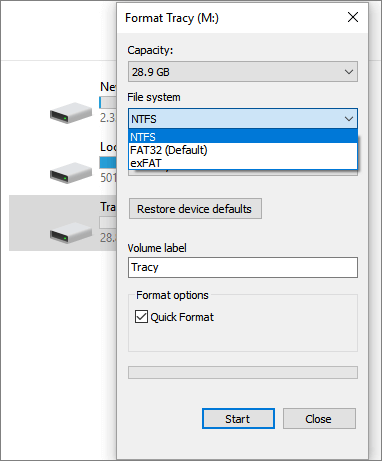
Guía completa:
¿Cómo formatear tarjeta SD sin perder datos? Las respuestas están aquí.
Solución 3. Reparar tarjeta SD RAW
A veces, los dispositivos de almacenamiento extraíbles, como las unidades USB o las tarjetas SD, no se detectan ni se puede acceder a ellos de repente. Cuando hagamos doble clic en el disco en el Explorador de Archivos, nos indicará que no está formateado, y el sistema nos preguntará si queremos formatearlo. Si abres la Gestión de Discos, verás que el tipo de sistema de archivos de este disco ya no es el habitual NTFS o FAT32, sino el formato RAW.
Hay muchas razones por las que una tarjeta SD se convierte en RAW, entre ellas cuando sacamos la tarjeta SD. En lugar de hacer clic en "Quitar el hardware con seguridad y expulsar el medio", sacamos el disco. O directamente apagamos o reiniciamos el sistema cuando la tarjeta SD lee y escribe datos habitualmente. O la alimentación del puerto USB del ordenador es inestable, lo que provoca errores de E/S del disco.
El proceso correcto para arreglar la tarjeta SD RAW es recuperar los datos primero con el mejor programa para recuperar archivos y luego formatear el dispositivo. Por supuesto, si no hay datos críticos en tu tarjeta SD o se ha hecho una copia de seguridad de los datos, puedes saber cómo reparar tarjeta SD RAW RAW de la tarjeta SD directamente.
Solución 4. Herramienta de reparación de tarjetas SD de SanDisk
Para los entusiastas de la fotografía, los requisitos de configuración de las cámaras digitales y las tarjetas de memoria son muy elevados. Pero cuando se trata de tarjetas de memoria para cámaras profesionales, SanDisk es sin duda la mejor del sector. Además, las tarjetas SD de SanDisk también se utilizan ampliamente en dispositivos móviles, en la vigilancia del hogar y en los registros de conducción.

Cuando tu tarjeta SD SanDisk se corrompe, puede causar muchos problemas. Por ejemplo, tus datos pueden perderse o ser inaccesibles, y es posible que no puedas volver a utilizar la tarjeta. Por eso es crucial tener a mano una buena herramienta de reparación de tarjetas SD SanDisk.
Una herramienta de reparación de tarjetas SD SanDisk puede recuperar los datos perdidos de tarjetas SD dañadas o formateadas y hacer que la tarjeta sea accesible de nuevo. Es una forma estupenda de recuperar tus datos y garantizar que tu tarjeta funcione correctamente.
Guía completa:
Aprende a descargar y utilizar la herramienta para reparar tarjeta de memoria Sandisk.
Reparar la tarjeta SD en Android
¿Cómo recuperar fotos de una tarjeta SD formateada en un teléfono Android? ¿Cómo reparar una tarjeta SD dañada en Android? Estos son problemas que nos encontramos a menudo en nuestra vida diaria. A veces la tarjeta SD de tu teléfono Android puede estar dañada y mostrar los siguientes problemas:
Caso 1. Las fotos de la tarjeta SD no aparecen en la Galería
archivo//tarjeta SD/galería es una ruta de archivo utilizada por el sistema operativo Android para almacenar las imágenes tomadas con la cámara y las imágenes descargadas de Internet en una tarjeta SD. Esta ruta de archivo la suelen utilizar los dispositivos que no tienen almacenamiento interno, como las tabletas y los teléfonos inteligentes. Al utilizar esta ruta de archivo, es importante recordar que distingue entre mayúsculas y minúsculas.
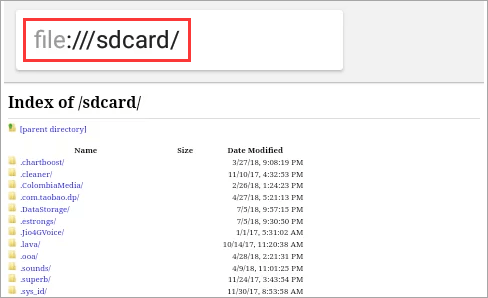
Sin embargo, muchos usuarios han informado de que sus fotos y vídeos de la tarjeta SD no aparecen en el archivo//tarjeta SD/galería. Las posibles causas podrían ser formatos de archivo incompatibles, corrupción de archivos o daños en la tarjeta SD.
Caso 2. Tarjeta SD no se detecta
Si la tarjeta SD está dañada, es posible que tu PC o Android no reconozcan tu tarjeta SD o la formateen accidentalmente. Hay varias razones por las que una tarjeta SD puede corromperse en Android. Una causa común de la corrupción de la tarjeta SD de Android son los errores lógicos. Ocurre si el sistema de archivos de la tarjeta se corrompe o hay bloques defectuosos en la tarjeta. Los errores lógicos también pueden ocurrir si la tarjeta no se expulsa correctamente del dispositivo antes de apagarlo.
Los ataques maliciosos también pueden causar la corrupción de la tarjeta SD de Android y la pérdida de datos, por lo que es esencial estar atento para mantener tu dispositivo limpio.
Cómo reparar la tarjeta SD dañada en Android
Puede ser frustrante si intentas ver una foto concreta o un grupo de fotos en el archivo//tarjeta SD/galería, pero no siempre aparecen, o la tarjeta SD es indetectable en Android.
Si sospechas que tu tarjeta SD se ha corrompido, haz algunas cosas. En primer lugar, asegúrate de que tu tarjeta SD está insertada correctamente en tu dispositivo. Si no está insertada del todo, es posible que tu dispositivo no pueda leer el contenido de la tarjeta. Una vez que hayas insertado la tarjeta SD, intenta reiniciar tu dispositivo. Esto suele refrescar el sistema de archivos y permitir que tu dispositivo vea el nuevo contenido de la tarjeta.
Mientras que si reiniciar tu dispositivo no funciona, puede que tengas que formatear la tarjeta SD, lo que borrará todos los datos de la tarjeta, así que asegúrate de hacer una copia de seguridad de los archivos importantes antes de proceder. Para formatear una tarjeta SD
Paso 1. Abre la aplicación "Ajustes" y ve a la sección "Almacenamiento".
Paso 2. Pulsa sobre la tarjeta SD y luego pulsa el botón "Formatear".
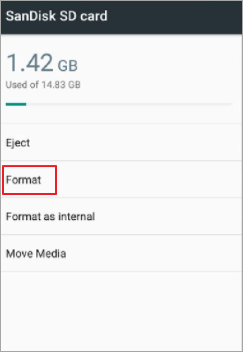
Paso 3. Confirma que quieres formatear la tarjeta y espera a que se complete el proceso.
Guía completa:
Lee los tutoriales completos para reparar tarjeta SD dañada en Android.
Una vez que hayas solucionado el problema, intenta añadir algunas fotos nuevas y comprueba si aparecen en el archivo//tarjeta SD/galería o si se puede detectar la tarjeta SD. Si no es así, tendrás que realizar un restablecimiento de fábrica. De nuevo, asegúrate de hacer una copia de seguridad de tus datos antes de proceder.
Preguntas frecuentes sobre reparar la tarjeta SD
Consulta las siguientes preguntas y respuestas para obtener más información sobre la reparación de la tarjeta SD.
1. ¿Cómo reparar una tarjeta SD corrupta en Windows 10?
¿Tienes problemas con una tarjeta SD corrupta en tu Windows 10? Arréglalo de la siguiente manera:
Paso 1. Haz clic con el botón derecho en la tarjeta SD en el Explorador de Archivos y selecciona "Propiedades".
Paso 2. A continuación, ve a la pestaña "Herramientas" y haz clic en "Comprobación de errores". Si hay sectores defectuosos en la tarjeta, Windows intentará repararlos.
Si eso no funciona, utiliza Diskpart. Puedes utilizar esta herramienta de línea de comandos para arreglar los dispositivos de almacenamiento dañados. Para utilizarla:
Paso 1. Abre el símbolo del sistema como administrador y escribe diskpart.
Paso 2. A continuación, escribe list disk para encontrar tu tarjeta SD. A continuación, introduce select disk X (sustituyendo la X por el número de tu tarjeta SD), y clean.
Esto borrará todos los datos de la tarjeta, así que asegúrate de tener una copia de seguridad primero.
2. ¿Cómo solucionar una tarjeta SD corrupta en Android?
Si tu tarjeta SD está dañada en Android, una cosa que puedes hacer es formatear la tarjeta SD. Desgraciadamente, esto borrará todos los datos de la tarjeta SD, así que asegúrate de tener copias de seguridad de los archivos críticos antes de proceder.
Para formatear la tarjeta SD, ve a "Ajustes > Almacenamiento > Tarjeta SD > Formatear tarjeta SD".
3. ¿Cómo reparar la tarjeta SD dañada en Android sin PC?
Si no tienes un PC disponible, todavía hay algunos métodos para reparar una tarjeta SD corrupta en Android. Puedes formatear la tarjeta SD en tu dispositivo Android. Ve a "Ajustes > Almacenamiento > Tarjeta SD > Formatear tarjeta SD". Recuerda hacer una copia de seguridad de tus datos cruciales con antelación.
4. ¿Cómo reparar una tarjeta SD corrupta usando CMD?
Pasos para reparar la tarjeta SD corrupta usando CMD:
Paso 1. escribe cmd en la barra de búsqueda, haz clic con el botón derecho del ratón en el icono del Símbolo del sistema y selecciona "Ejecutar como administrador".
Paso 2. Cuando se abra la ventana del símbolo del sistema, escribe chkdsk /f /r letra de la unidad:, sustituyendo "letra de la unidad" por la letra real de tu tarjeta SD.
Paso 3. Pulsa Enter y deja que se complete el proceso.
5. ¿Cómo resolver una tarjeta de memoria corrupta sin formatearla?
Primero puedes recuperar los datos de la tarjeta de memoria para arreglar la tarjeta de memoria dañada sin formatearla. A continuación, utiliza el Explorador de Archivos o la Gestión de Discos para formatear la tarjeta de memoria y que funcione correctamente.
6. ¿Cuál es la mejor herramienta de reparación de tarjetas SD de SanDisk para Android?
A continuación se enumeran las cinco mejores herramientas gratuitas de reparación de tarjetas SD para Android:
- Herramienta de reparación de SanDisk
- Explorador de archivos
- EaseUS Partition Master
- Administración de discos
- Símbolo del sistema de Windows
Conclusión
Las tarjetas SD son muy utilizadas, pero también son propensas a dañarse. Cuando una tarjeta SD se daña, existen muchos métodos de reparación, como utilizar la herramienta de recuperación y reparación de datos de la tarjeta SD, ejecutar la función de comprobación de errores de disco de Windows o utilizar el administrador de archivos para formatear. Esperamos que este artículo pueda serte útil.
Por último, te sugerimos que hagas una copia de seguridad de los archivos importantes en la tarjeta SD con regularidad, para que puedas recuperar los archivos a través de la copia de seguridad rápidamente cuando te encuentres con la corrupción del dispositivo, sin preocuparte por el problema de la pérdida de datos.
¿Ha sido útil esta página?
Artículos Relacionados
-
Cómo recuperar vídeos borrados en cualquier dispositivo
![author icon]() Luna/2025/07/10
Luna/2025/07/10 -
Guía completa para recuperar archivos de la tarjeta SD
![author icon]() Luna/2025/07/10
Luna/2025/07/10 -
Guía completa de recuperar archivos borrados en Windows, Mac, Android, iPhone
![author icon]() Pedro/2025/07/10
Pedro/2025/07/10 -
Guía completa para recuperar datos del disco duro
![author icon]() Luna/2025/07/10
Luna/2025/07/10
